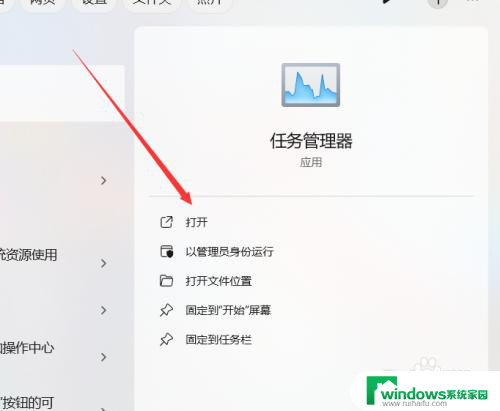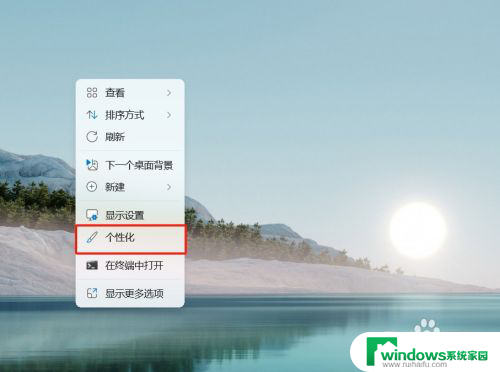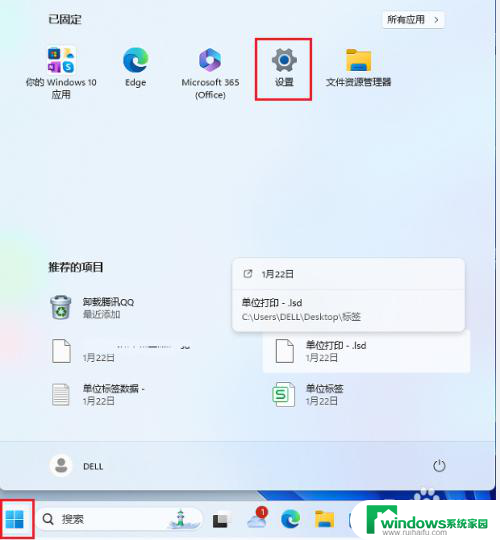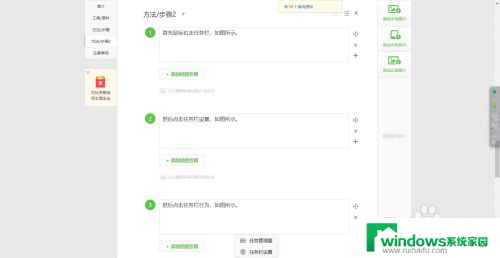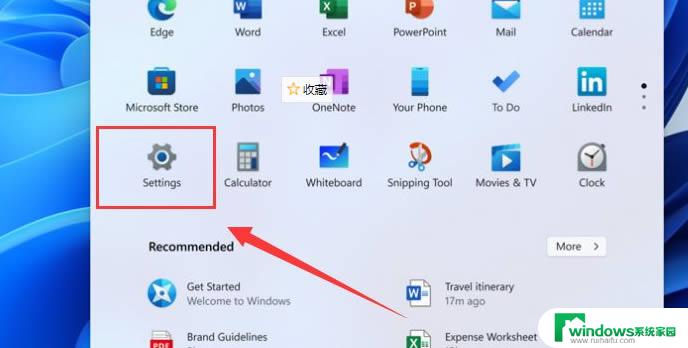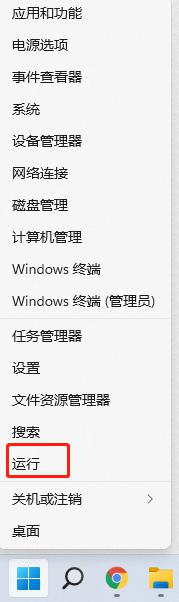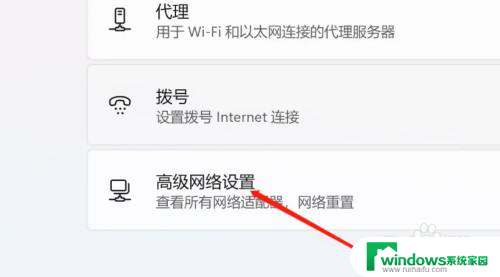win11开启后台进程 如何在win11系统中让电脑后台自动运行新任务
更新时间:2025-01-06 11:53:04作者:xiaoliu
Win11系统的到来给我们带来了许多新的功能和体验,其中开启后台进程让电脑自动运行新任务成为了用户们关注的焦点之一,在Win11系统中,我们可以通过简单的设置让电脑在后台自动运行新任务,提高工作效率和用户体验。本文将为大家介绍如何在Win11系统中实现这一功能,让电脑更加智能化和便捷化。
步骤如下:
1.点击任务管理器
点击电脑选项卡,在选项卡界面中点击选择任务管理器选项
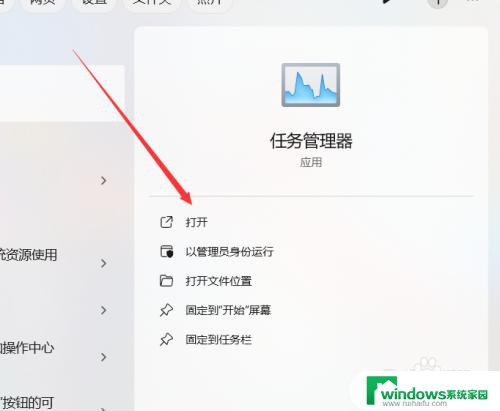
2.点击性能
在弹出的设置窗口栏中,点击性能设置选项
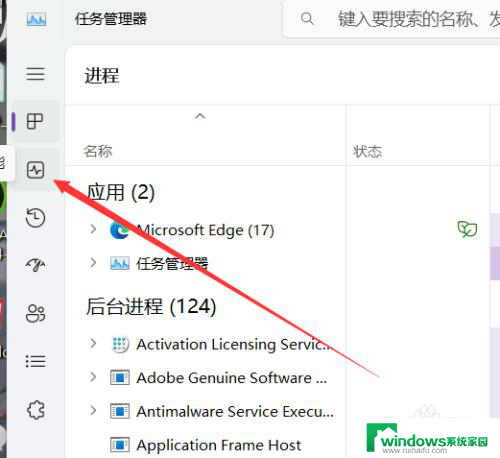
3.点击运行新任务
在选项卡界面中,点击上方设置选项中的运行新任务
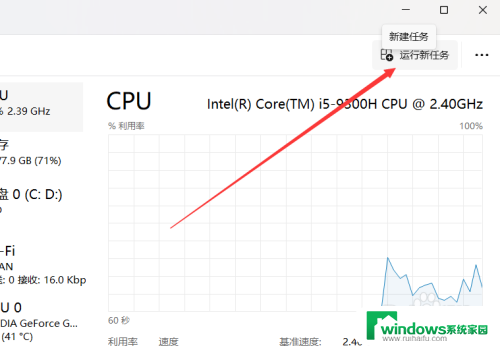
4.输入任务命令名称
在弹出的任务设置窗口中,点击输入需设置的任务命令名称。点击确定即可添加新任务
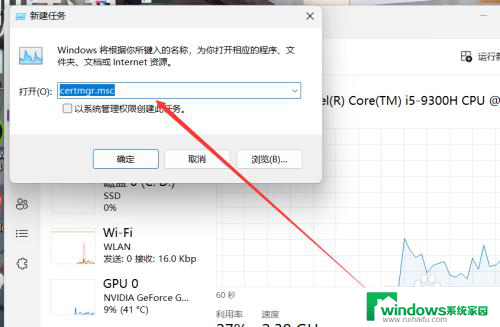
以上就是win11开启后台进程的全部内容,如果有遇到这种情况,那么你就可以根据小编的操作来进行解决,非常的简单快速,一步到位。